V této příručce se dozvíte vše podstatné o nastavení mikrofonu v beta verzi Twitch Studia, abyste mohli ve svých živých přenosech vytvořit profesionální a příjemné prostředí pro vaše diváky. Správné nastavení mikrofonu je klíčové pro kvalitu vašeho přenosu. Ať už jste hráčem streamujícím videohry, tvůrcem kreativního obsahu nebo jednoduše nadšencem, správná kvalita zvuku je zásadní pro celkový zážitek. Tak pojďme rovnou do toho!
Nejdůležitější poznatky
- Správné nastavení mikrofonu zajišťuje kvalitní zvuk během přenosu.
- Můžete si vybrat a přizpůsobit různé mikrofony.
- Existují způsoby, jak filtraci nechtěných zvuků a regulaci hlasitosti.
- Pokud máte problémy, dostanete podporu od Twitch podpory.
Krok za krokem průvodce
Začněte tím, že si stáhnete beta verzi softwaru Twitch Studio, pokud jste tak dosud neučinili. Prvním krokem je přihlášení se do svého účtu na Twitch. Budete přesměrování na obrazovku přihlášení, kde musíte zapsat své přihlašovací údaje, aby software našel váš účet.
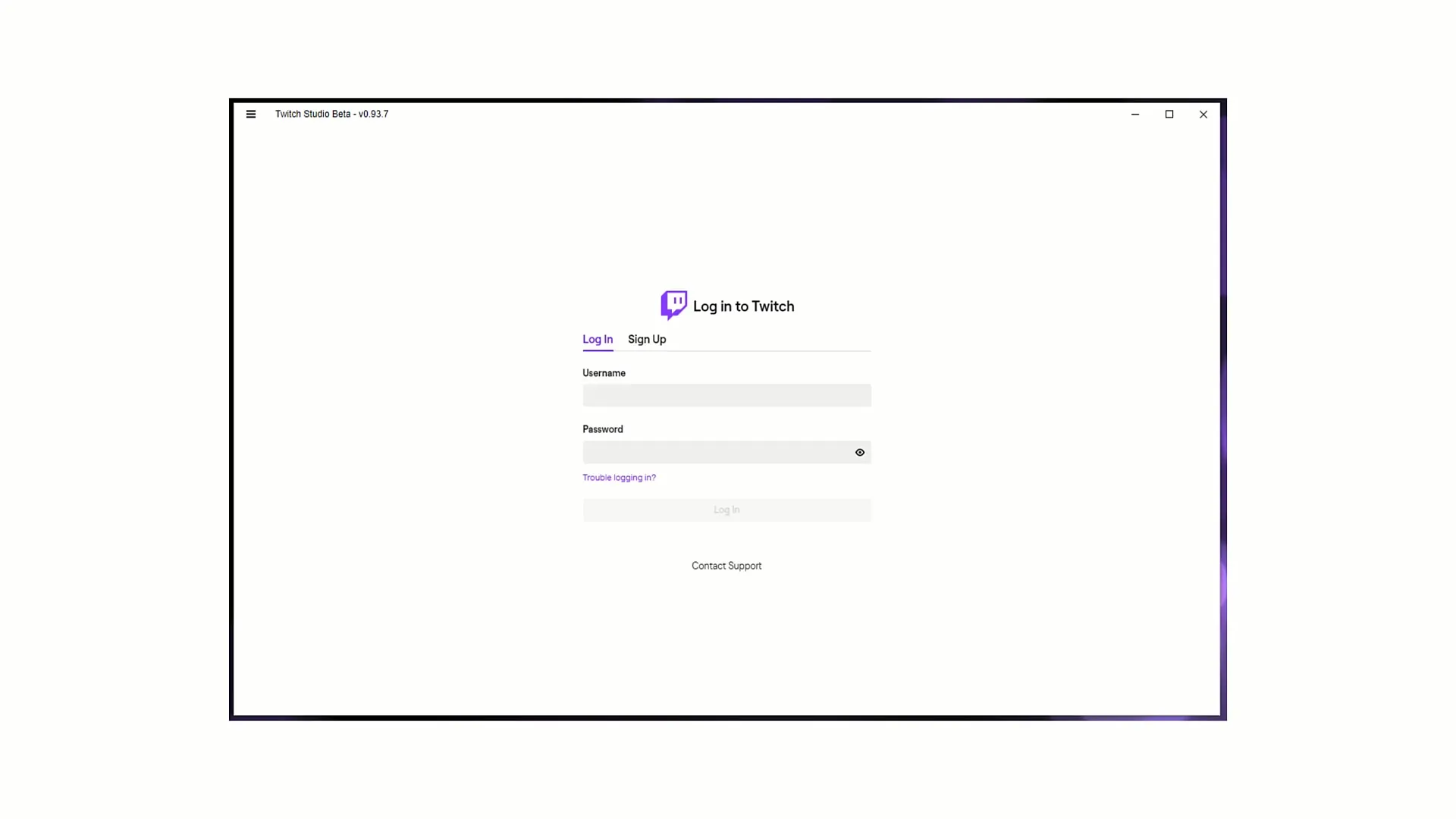
Pokud ještě nemáte účet na Twitchi, máte zde možnost se registrovat přímo. Po přihlášení vás uvítají a budete požádáni o ověření.
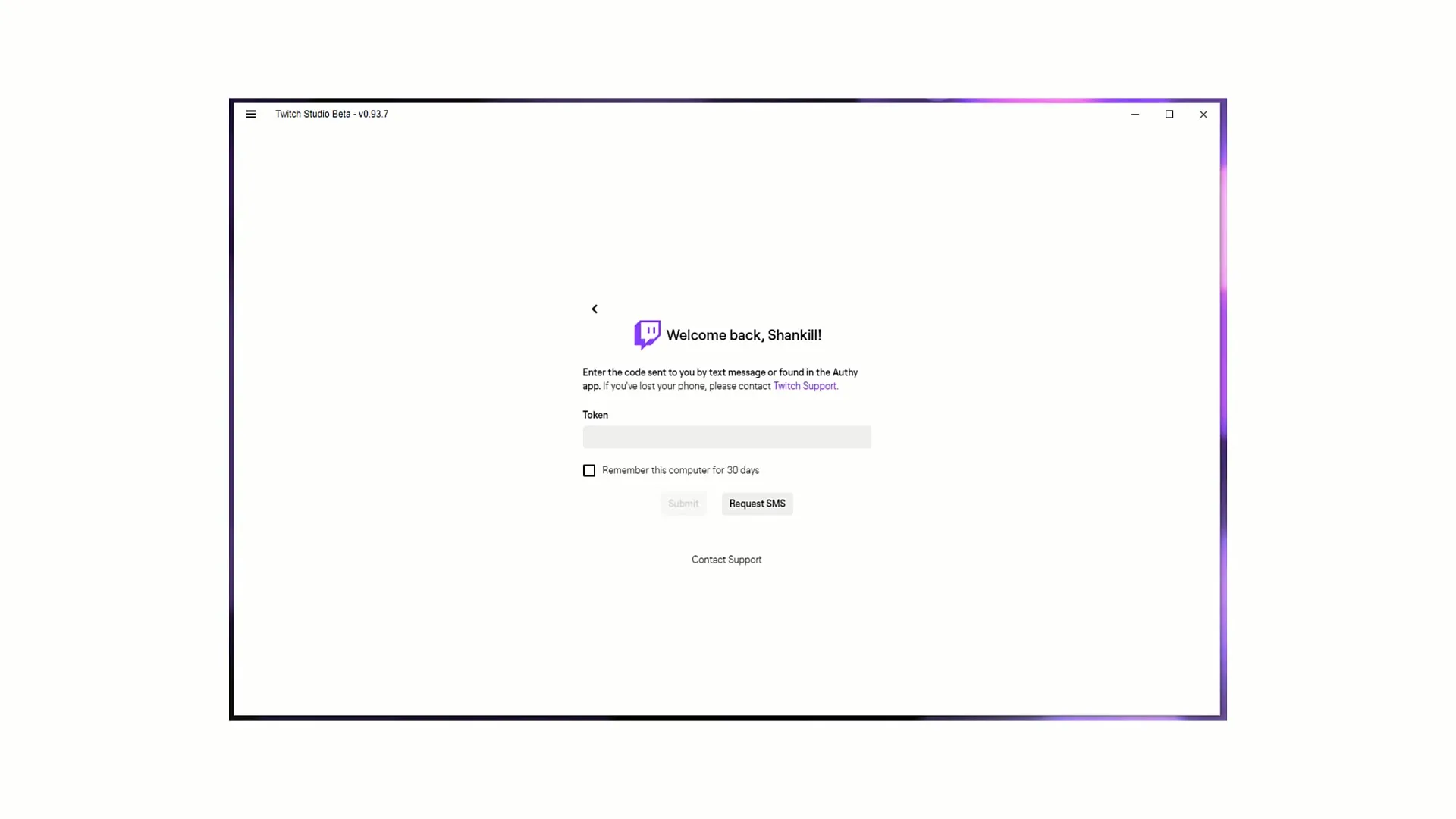
Dostanete kód, který obdržíte buď SMS nebo přes aplikaci Authenticator od Twitch. Zadejte tento kód do příslušného pole a klikněte na „Odeslat“. Tím se zajistí, že na váš účet máte přístup pouze vy.
Nyní, když jste úspěšně přihlášeni, budete přesměrováni na proces nastavení. Obdržíte výzvu k optimalizaci nastavení mikrofonu a webkamery, abyste zajistili, že váš přenos bude mít požadovanou kvalitu.
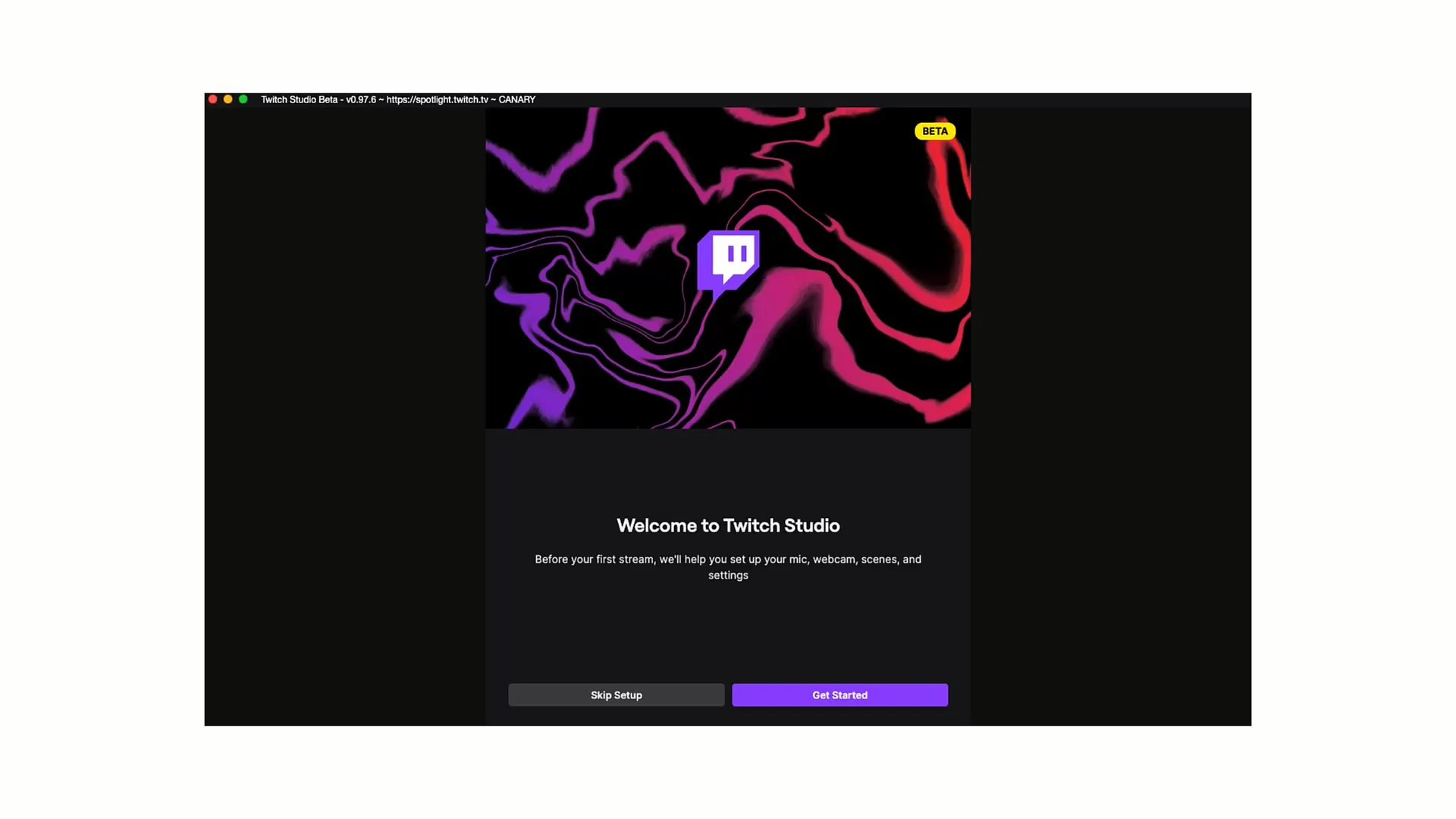
Klikněte na „Začít“, abyste začali s nastavením vašeho mikrofonu. Je důležité vybrat správný mikrofon, který chcete používat pro váš přenos. Výchozí mikrofon nemusí být ten, který si přejete, takže klikněte na „Změnit mikrofon“, abyste viděli své možnosti.
V tomto výběrovém menu vám bude zobrazen seznam všech mikrofonů připojených k vašemu počítači. Vyberte zde mikrofon, který chcete použít, například externí mikrofon jako Blue Yeti nebo interní mikrofon.
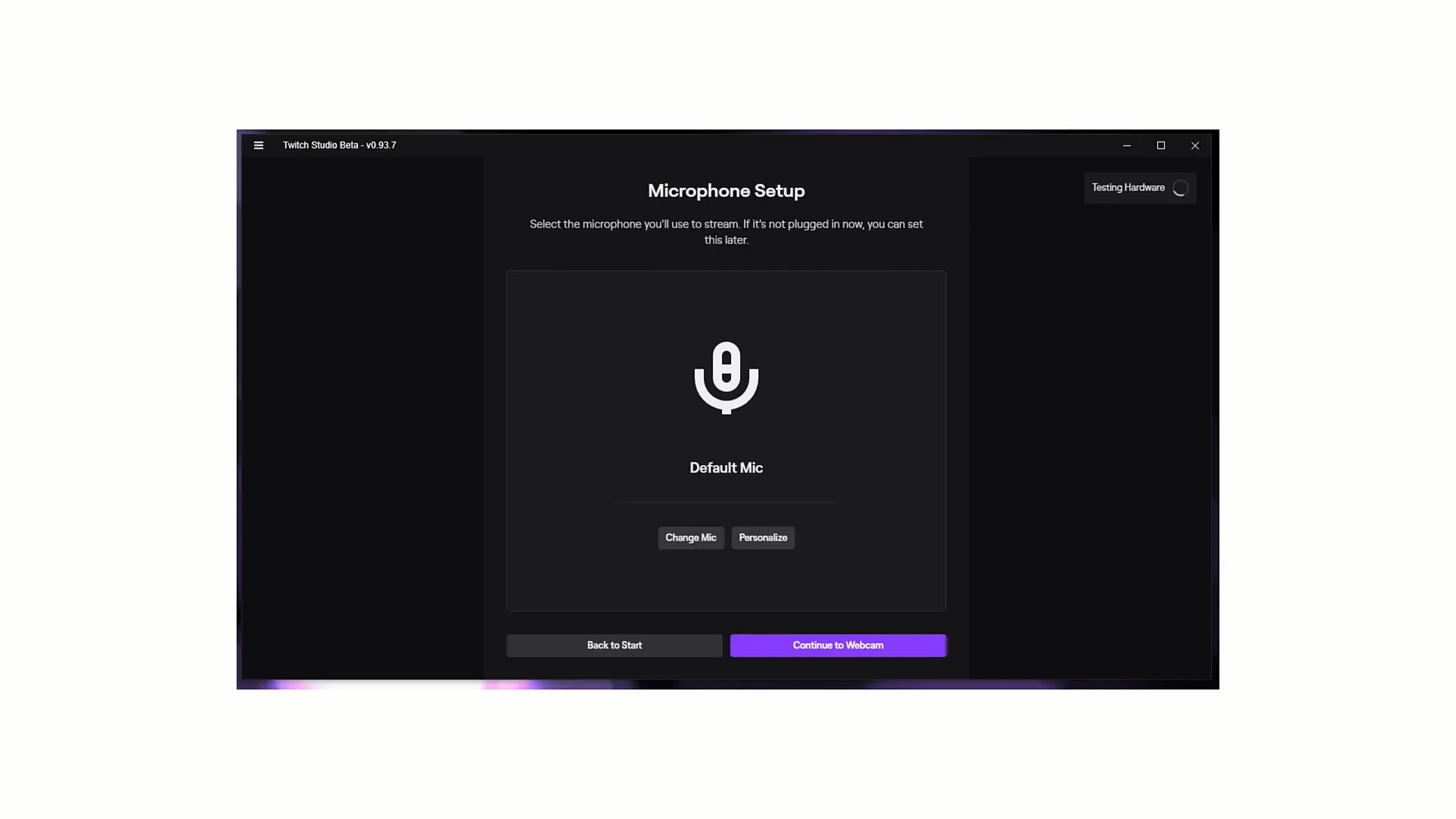
Po zvolení mikrofonu můžete pokračovat k personalizovaným nastavením. S „Přizpůsobit“ máte možnost upravit audio nastavení dle vašich přání.
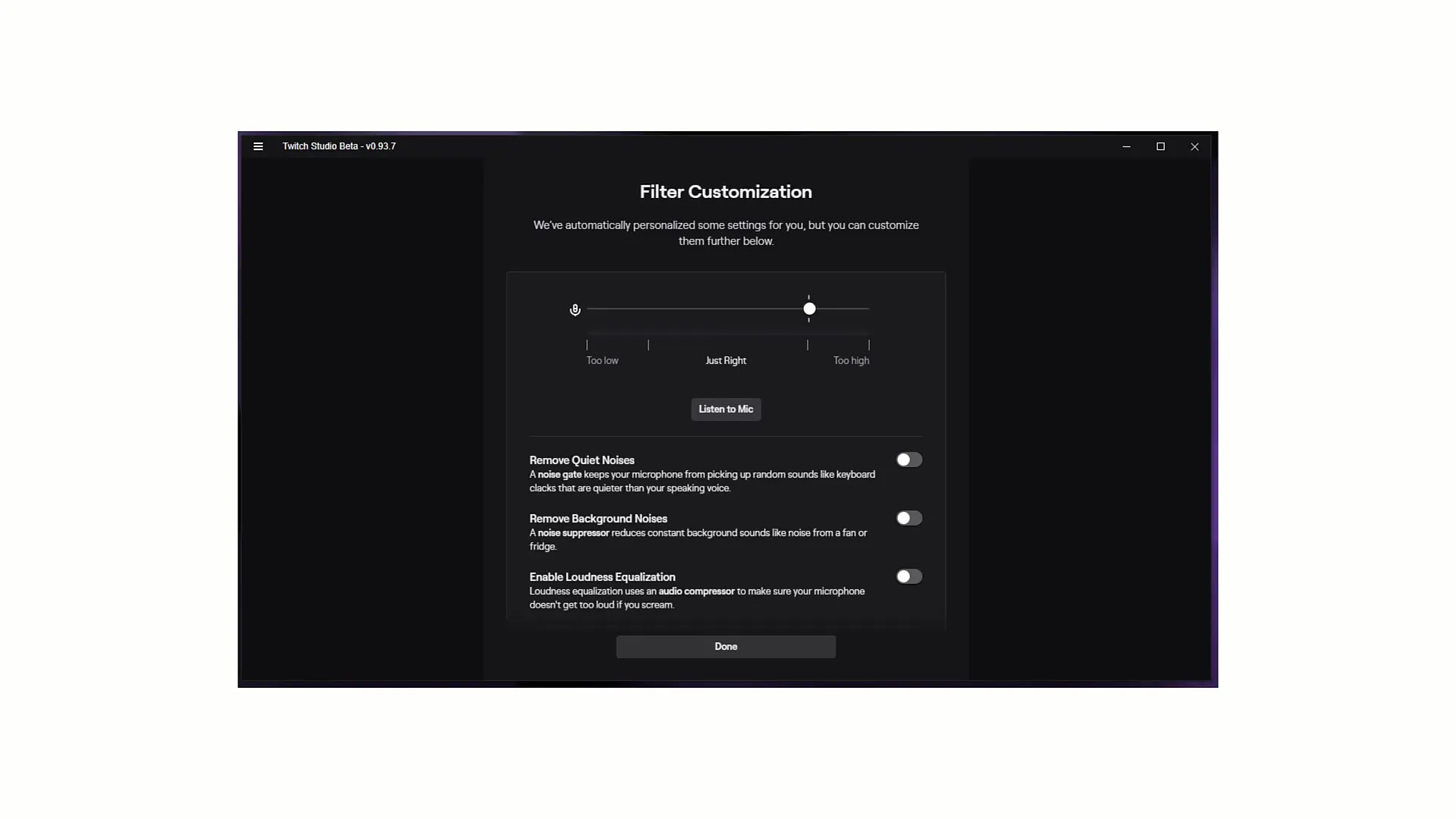
Je důležité ujistit se, že je váš mikrofon řádně integrován. Uvidíte indikátor při mluvení do mikrofonu. Tento by neměl přejít do červené oblasti (příliš vysoko), ale ideálně by měl zůstat ve zelené nebo tyrkysové oblasti (správně).
Testujte hlasitost svého hlasu. Mluvte normálně, poté tichounce a nakonec hlasitě, abyste si ověřili, že váš mikrofon dobře zachytává všechny úrovně hlasitosti a tím zajišťuje konzistentní kvalitu zvuku. Živý indikátor vám pomůže posoudit, zda jsou vaše nastavení správná.
Pro přizpůsobení hlasitosti můžete posunout bílý bod po nastavené čáře. To má přímý vliv na hlasitost mikrofonu. Zvažte, zda během mluvení musíte bod posunout nahoru nebo dolů.
Důležitou funkcí je možnost „Poslouchat mikrofon“ (Listen to Mike). Pokud ji aktivujete, můžete slyšet, jaký zvuk právě nahráváte. Toto je praktický způsob, jak se ujistit, že kvalita zvuku splňuje vaše očekávání.
Dodatečně můžete aktivovat různé filtry na filtrování rušivých zvuků. Funkce jako „Odstranit tiché zvuky“ nebo „Odstranit pozadí“ pomáhají eliminovat nechtěné zvuky ze vašeho přenosu. Aktivujte tyto možnosti, abyste získali čistší kvalitu zvuku.
Dalším důležitým filtrem je „Povolit ekvalizaci hlasitosti“ (Enable Loudness Equalization), která zajišťuje, že náhlé hlasité výkřiky neznějí zkresleně. To je zvláště důležité, pokud mluvíte v emocionální chvíli hlasitěji.
Po provedení všech nastavení, zkontrolování správné funkce mikrofonu a minimalizaci nechtěných zvuků klikněte na „Pokračovat na Webkameru“, abyste mohli začít s nastavením vaší webové kamery a dokončit vaše nastavení.
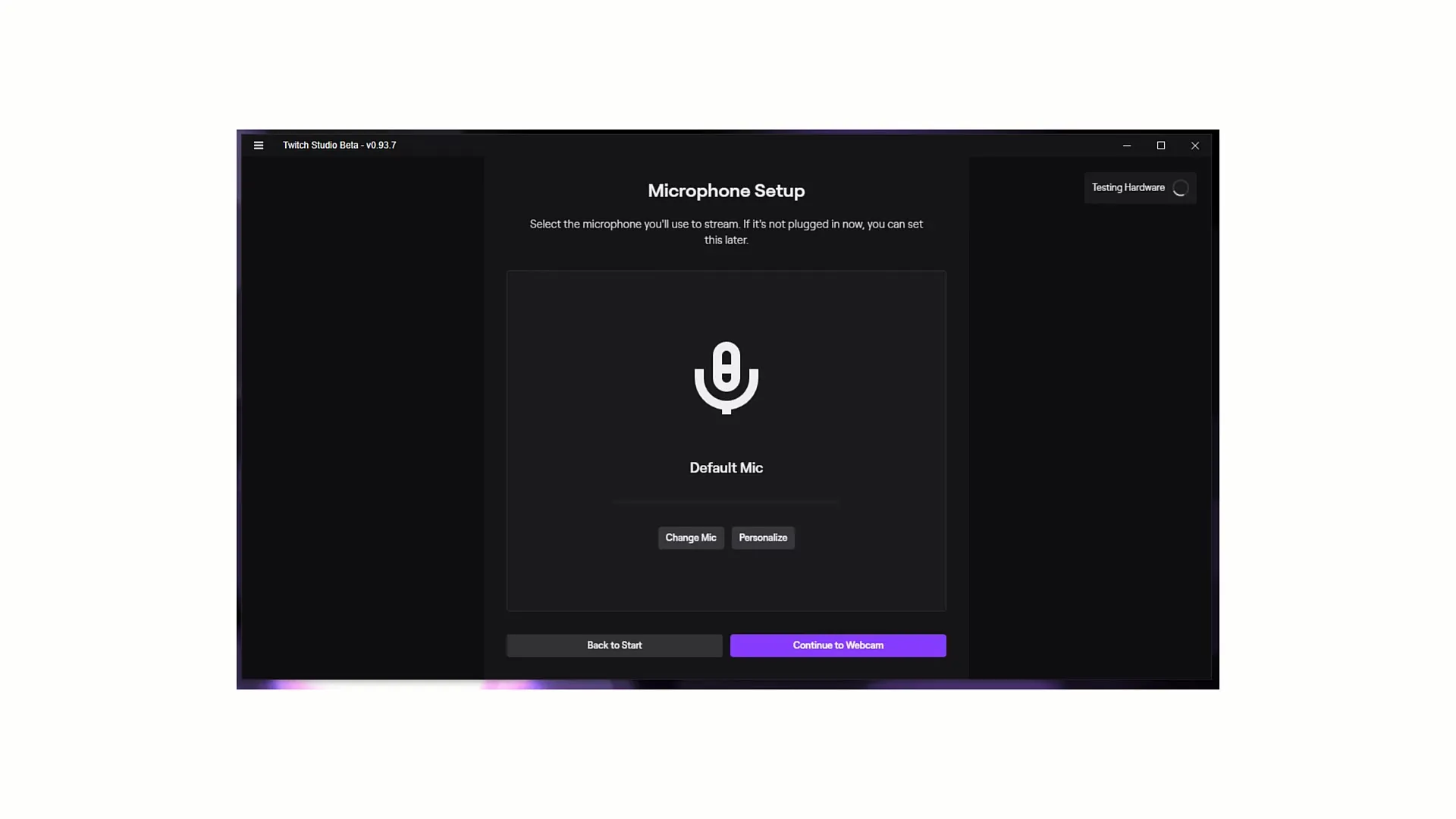
Děkuji vám za váš zájem o tento tutoriál a doufám, že se vám podaří optimálně nastavit mikrofon a poskytovat své streamy v co nejlepší kvalitě.
Shrnutí
V této příručce jste se naučili, jak správně nastavit svůj mikrofon v aplikaci Twitch Studio Beta pro optimalizaci zvukové kvality svých streamů. Dozvěděli jste se, jak je důležité vybrat správný mikrofon, a různé možnosti potlačení zvuku a regulace hlasitosti.
Časté dotazy
Jak se přihlásím do aplikace Twitch Studio?Pro přihlášení se do svého účtu musíte zadat svoje údaje z Twitch.
Co dělat, pokud nemám účet na Twitch?Můžete se registrovat přímo na stránce s přihlášením.
Proč jsou důležitá nastavení mikrofonu?Správné nastavení zajistí kvalitu zvuku a tím lepší zážitek ze streamování.
Mohu po prvním nastavení upravit nastavení mikrofonu?Ano, můžete svá nastavení kdykoli upravit.
Co dělat, když mám problémy s přihlášením?Využijte tlačítko „Kontaktovat podporu“, abyste získali pomoc.


